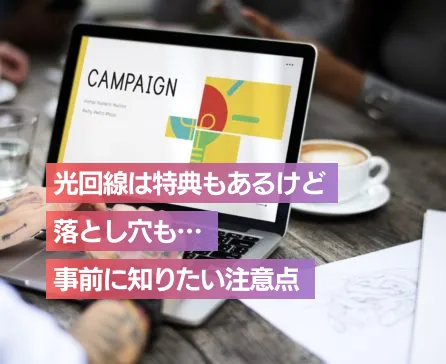「今まで問題なく使えていたのに、インターネットが急に遅くなった」と困っている方も多いのではないでしょうか。ネットが遅いとストレスを感じますよね。
インターネットが遅いと感じる原因としては、「パソコンやスマホなどの端末に問題がある」「設定が間違っている」「プロバイダや回線の問題」などが考えられます。
この記事では「インターネットが遅くなる原因と対処法」について紹介します。手軽にできる方法も多いので、ぜひ試してみてください。
また「ネットが遅い」と感じたらインターネットを乗り換えるタイミングでもあります。そのため乗り換え先としておすすめしたい高速の光回線についても解説します。
「ホームルーターから光回線へ」あるいは「1ギガの光回線から10ギガの光回線へ」と変更することで、快適なネット環境を手に入れた方も多いですよ。
インターネットが急に遅くなる原因
インターネットが急に遅くなる主な原因を紹介します。
- パソコンやスマホに原因がある場合
- Wi-Fiルーターなどの機器に原因がある場合
- インターネット回線やプロバイダに原因がある場合
パソコンやスマホに原因がある場合
まずはパソコンやスマホなど、Wi-Fiに接続する端末(デバイス)側に問題があって、インターネットが遅くなっている可能性があります。
- パソコンやスマホに一時的な不具合が発生している
- パソコンやスマホがウイルスに感染した
- スマホがモバイル回線になっている
パソコンやスマホに一時的な不具合が発生している
回線やルーターに問題はないのに、パソコンやスマホに一時的な不具合が発生して、「インターネットが遅い」と感じることがあります。
例えば「スマホ・パソコンでたくさんのソフトやアプリを起動していて、処理能力が低下している」「ブラウザを開きすぎている」などです。
OSやアプリのアップデートをしていないことで何らかの不具合が起こり、「動きが遅い」「ネットが遅い」と感じることがあります。
パソコンやスマホがウイルスに感染した
パソコンやスマホがウイルスに感染して、インターネットが遅くなることもあります。ウイルスに感染すると、勝手にデータを送信されたり、知らないうちにバックグラウンドでアプリケーションを開かれたりするからですね。
知らぬ間にネットを使いすぎたりメモリを使いすぎたりするので、「動作が重い」「インターネットが遅い」と感じてしまうのです。
スマホがモバイル回線になっている
スマホの場合、知らないうちにWi-Fiではなくモバイル回線(モバイルデータ通信)になっている可能性もあります。操作ミスでWi-Fiを切ってしまうこともあるからですね。
通常はモバイル回線でも問題なくインターネットを使えますが、モバイル回線が通信制限にかかっていると、「遅い」と感じることもあるでしょう。
Wi-Fiルーターに原因がある場合
Wi-Fiルーターなどに原因があって、「インターネットが遅い」と感じることもあります。
具体的なパターンを紹介します。
- Wi-Fiルーターの設置場所が悪い
- Wi-Fiルーターが熱くなりすぎている
- 同時接続数が多すぎる
- Wi-Fiルーターが故障・断線している
Wi-Fiルーターの設置場所が悪い
よくあるのが「Wi-Fiルーターの設置場所が悪い」という問題です。Wi-Fiは電波を飛ばすので、電波が飛びにくい場所だと通信しにくくなります。
ネットが突然遅くなる前に、Wi-Fiルーターの設置場所を変更しませんでしたか?
以下のような場合には、「ネットが遅い」と感じやすくなります。
- Wi-Fiルーターとネットに接続する端末が離れている
- Wi-Fiルーターとネットに接続する端末の間に障害物(壁・水槽など)がある
- Wi-Fiルーターが電磁波を出す家電(電子レンジなど)の近くにある
- Wi-Fiルーターを部屋の隅に置いている
Wi-Fiルーターが熱くなりすぎている
Wi-Fiルーターに触ったときに、ビックリするくらい熱かったことはありませんか?
ルーターは常時起動していることが多いので、気づかないうちに熱がこもってしまいがちです。
高温になりすぎると故障する可能性があるため、熱がこもるとルーターが自動で「熱が発生しないように」と機能を制限し、速度が遅くなることもあります。
同時接続数が多すぎる
「友人や家族が家に来たら急にネットが遅くなる」などの場合、同時接続数が多くなっている可能性があります。
同じWi-Fiルーターに接続している人・端末が多い場合も、インターネットが遅くなりがちです。Wi-Fiルーターの同時接続台数は、ルーターごとに決まっているからですね。
「インターネット無料」のマンション・アパートで、入居者みんなで同じWi-Fiルーターを使っている場合も、速度が遅くなりやすいです。この場合、入居者が家にいてインターネットを使う夜間帯に速度が遅くなることが多いですね。
Wi-Fiルーターが故障・断線している
インターネットが急に遅くなった場合、Wi-Fiルーターが故障していたり、ケーブルが断線していたりする可能性も。
なんらかの拍子にケーブルが抜けてしまったり、設置場所を変えたときにケーブルを差し込み忘れたりすることも考えられます。
光回線の場合は、雷などで自宅内のONU(光回線終端装置)が壊れてしまったり、防風などで屋外の光ファイバーケーブルが切れてしまったりして、繋がらなくなることも。
故障がなくケーブル類も正常に繋がれているのに問題が起こる場合は、ネットワーク設定が間違っている可能性があります。
インターネット回線やプロバイダに原因がある場合
急にインターネットが遅くなった場合、インターネット回線やプロバイダの設備に原因がある可能性もあります。具体的なパターンは以下の通りです。
- 利用者が多く混雑している
- プロバイダの設備にトラブルが起きている
利用者が多く混雑している
利用者が多いプロバイダだと、サーバーが混雑して通信速度が遅くなることがあります。たくさんの人が同じサーバーを使うからですね。
夜間・休日などネットを使う人が多い時間帯は、利用者の多いプロバイダで速度が不安定になることも考えられます。
プロバイダの設備にトラブルが起きている
サーバーなどプロバイダが管理している設備にトラブルがあった場合には、通信速度が遅くなったり、インターネットに繋がらなくなったりします。
サーバーの処理能力を大幅に超えるような通信が発生すれば、インターネットが遅くなってしまうのですね。
例えば2022年9月にはNURO光で大規模ば障害が発生しました。
プロバイダがトラブル感知してサイトなどでユーザーに知らせることもありますし、SNSなどで多くのユーザーが「今日急に○○光が繋がらなくなった」と投稿して「障害かも」と気づくこともあります。
急にインターネットが遅くなった場合の対処方法
急にインターネットが遅くなった場合の対処方法を紹介します。簡単に解決するケースもあるので、ぜひ試してみてください。
パソコンやスマホに原因がある場合の対処法
まずはパソコンやスマホなど、Wi-Fiに接続する端末(デバイス)側に問題があって、インターネットが遅くなっている場合の対処法を紹介します。
スマホがモバイル回線になっている場合の対処法
スマホを使っているときにインターネットが遅いと感じたら、まずスマホが「モバイルデータ通信」になっていないかチェックしましょう。
モバイル回線になっていたら、Wi-Fiに切り替えてください。
|
iPhoneでモバイルデータ通信をオフにする手順
|
|
Androidでモバイルデータ通信をオフにする手順
|
パソコンやスマホに一時的な不具合が発生している場合の対処法
インターネットが遅い場合、パソコンやスマホに一時的な不具合が発生している可能性もあります。
この場合は、スマホやPCで開いているソフトやアプリを閉じてみてください。起動しているアプリを減らすことで、処理速度があがります。
またOSやアプリのアップデートがないかもチェックしてみてください。アップデートしていないようなら、アップデートしましょう。
|
iPhoneでOSをアップデートする手順
|
|
AndroidでOSをアップデートする手順
|
OSやアプリをアップデートすることで、セキュリティも向上します。
アップデートでも改善しないようなら、スマホやパソコンを再起動してみてください。
またスマホやパソコンが古くなっていて処理速度が落ちている可能性もあります。長く使っているスマホ・パソコンなら、買い替えを検討してみるのもおすすめです。
パソコンやスマホがウイルスに感染した場合の対処法
パソコンやスマホがウイルスに感染したことが疑われる場合は、ウイルス対策ソフト・セキュリティソフトを導入しましょう。
「セキュリティソフトといえばパソコン用」と思っている方もいるかもしれませんが、スマホ用のセキュリティソフトもあり、不正アクセスなどを防いでくれます。
ただしセキュリティソフトを入れることで、スマホやパソコンの処理速度が遅くなり、サイトの表示やアプリの動作が遅くなる可能性も。
セキュリティソフトを選ぶ際には、「なるべく動作が軽いもの」かつ「信頼性の高いもの」を選んでください。
Wi-Fiルーターに原因がある場合の対処法
Wi-Fiルーターなどの配線・配置に問題がある場合の対処法を紹介します。
Wi-Fiルーターの設置場所が悪い場合の対処法
インターネットが遅いもののスマホ・パソコンには問題がなさそうなら、ルーターの設置場所を変えてみましょう。
具体的には以下のような場所がおすすめです。
- 水槽や電子レンジから離れた場所
- 壁や障害物から離れた場所
- 床から離れた場所(棚の上など)
Wi-Fiルーターが熱くなりすぎている場合の対処法
手でWi-Fiルーターを触ったときに「熱い」と感じたら、一旦ルーターの電源を切ってみましょう。
15分~30分ほど時間を置いて再起動すると、問題なくインターネットが使えることもあります。
冷やそうとしてルーターに保冷材などをあてると故障の原因になるので、やめましょう。
同時接続数が多すぎる場合の対処法
たくさんの人・デバイスがWi-Fiに接続している場合は、接続するデバイスを減らしてみてください。
最近ではWi-Fiに繋がっている家電(テレビ・エアコンなど)も多いので、思っているより接続数が多くなっている可能性があります。
「今インターネットに繋ぎたいもの」だけを接続させましょう。「家電」「ゲーム機」など、当面インターネットに繋ぐ必要がないものは一旦接続を解除してみてください。
Wi-Fiルーターが故障・断線している場合の対処法
Wi-Fiルーターが故障・断線している場合、故障したルーターや切れてしまったケーブルを交換するしかありません。
機器をレンタルしている場合は、回線事業者に連絡しましょう。
普通に使っていて故障した場合は、回線事業者の負担で新しいものに交換したり修正したりしてもらえるはずです。
有線接続も試してみる
パソコンやゲーム機の場合、LANケーブルを使って有線接続する方法も効果的です。
Wi-Fiは電波なので障害物などがあると速度が遅くなってしまいますが、有線接続すると物理的にデバイスと繋がるので速くなります。
ケーブルを選ぶ際には、インターネット回線の通信速度に応じた規格を選ぶようにしてください。
- 1Gbpsの回線:カテゴリー6がおすすめ
- 10Gbpsの回線:カテゴリー6Aまたはカテゴリー7がおすすめ
ファームウェアの更新で解消することも
ルーターのファームウェアを更新することで、問題が解消することもあります。
|
ファームウェアとは… ルーターのプログラムを最新の状態に保つためのもの。基本的には自動でアップデートされるが、手動でも更新できる。 |
ルーターの設置場所を変えたり電源を入れなおしたりしても「遅い」と感じる場合は、手動でファームウェアを更新してみましょう。
ファームウェアの更新方法はルーターのメーカー(NECやアイ・オー・データなど)によって異なります。取扱説明書や公式サイトで手順を確認してください。
インターネット回線やプロバイダに原因がある場合の対処法
インターネット回線やプロバイダに原因がある場合の対処法を紹介します。
利用者が多く混雑している場合の対処法
「利用者が多くて混雑しているためにインターネットが遅い」と思われる場合は、まず「混雑する時間帯を避ける」という方法があります。
特に混雑しやすいのは夜間や休日です。そのため「毎日夜になると、インターネットが急に遅くなる」といった場合は、時間帯をずらすことで繋がりやすくなる可能性があります。
ただし「インターネットを使う時間帯を変える」のが難しい人もいるかもしれません。夜にゆっくりしながらインターネットでゲームしたり動画を見たりしたいからですね。
急にネットが遅くなるたびに「時間帯を変えろ」「後にしろ」というのは、正直無理があるでしょう。
プロバイダの設備にトラブルが起きている場合の対処法
プロバイダの設備にトラブル(障害)が起きている場合は、復旧まで待つしかありません。
プロバイダの公式サイトやSNSで情報を収集して、復旧するまで待ちましょう。
通信速度が速い光回線への変更も検討しよう
「毎日夜になると遅いのでストレスが溜まる」「よく障害が発生して、ネットが繋がらず困ることが多い」などの場合には、インターネット回線の乗り換えも検討してみてください。
混雑しておらず設備がいいプロバイダなら、「ネットが遅い!」というストレスが減ると考えられます。
そもそもモバイルWi-Fiやホームルーターだと光回線より通信が不安定で遅いので、モバイルWi-Fiやホームルーターを使っているなら光回線への乗り換えがおすすめ。
またゲームや動画視聴・動画配信でストレスを感じている場合は、「1ギガの光回線から10ギガの光回線へ」という変更も検討してみください。
インターネット乗り換えでおすすめの回線
今使っているインターネット回線の速度に不満を持ったら、インターネットの乗り換えを検討してみましょう。特に10ギガプランがある光回線であれば、快適に利用できるのでおすすめです。
10ギガプランがあるおすすめの光回線を紹介します。
- ドコモ光
- ソフトバンク光
- NURO光
- ビッグローブ光
- auひかり
- 電力系光回線
ドコモ光:ドコモユーザーにおすすめ
10ギガプランがある光回線のうち、ドコモユーザーにおすすめなのは、ドコモ光です。ドコモスマホとのセット割ができるからですね。
他社の「光回線とスマホのセット割」だと、「指定されたオプションプラン(光電話など)への加入」や「セット割の申込」が必要になることも多いのですが、ドコモだと自動で割引が適用されます。
また他の光コラボだとプロバイダは選べないことも多いのですが、ドコモ光では複数のプロバイダ(OCN、GMOとくとくBBなど)から契約先を選べます。そのため「より速度があがりやすいプロバイダ」を探したり、変更したりできます。
ドコモ光の概要をまとめました。
| 月額料金(10ギガ) | 6,380円 |
| 10ギガプランが使えるエリア(順次拡大中) |
東京、神奈川、千葉、埼玉、北海道、宮城、新潟、大阪、和歌山、京都、奈良、滋賀、兵庫、愛知、静岡、岐阜、三重(いずれも一部) |
| 特徴 |
|
※月額料金は一般的なプランのものです。※金額は税込みです。※2024年3月29日時点の情報です。
ソフトバンク光:ソフトバンク・ワイモバイルユーザーにおすすめ
ソフトバンク・ワイモバイルユーザーにおすすめなのは、ソフトバンク光です。
ソフトバンク・ワイモバイルスマホとのセット割ができるからですね。特にワイモバイルはセット割の割引額が大きくておすすめです。
新規契約・乗り換えキャンペーンも手厚いので、乗り換えにあたって他社への違約金・残債支払いが発生する人や、月額料金を抑えたい方にもおすすめできます。
ソフトバンク光の概要をまとめました。
| 月額料金(10ギガ) | 6,930円 |
| プラン | 1ギガ/10ギガ |
| 10ギガプランが使えるエリア(順次拡大中) |
北海道、宮城、新潟、埼玉、東京、神奈川、千葉、静岡、愛知、滋賀、三重、岐阜、京都、奈良、兵庫、大阪、和歌山(いずれも一部) |
| 特徴 |
|
※月額料金は一般的なプランのものです。※金額は税込みです。※2024年3月29日時点の情報です。
NURO光:ソフトバンクユーザーにおすすめ
ソフトバンクユーザーにはNURO光もおすすめです。ソフトバンクスマホとのセット割が可能だからですね。NUROモバイルとのセット割も可能。ただしワイモバイルとのセット割はありません。
NURO光はフレッツ光回線を使わない、いわゆる「独自回線」なので、混雑しにくく速度が落ちにくいのがメリットです。10ギガではないプランも2ギガで、光コラボで一般的なプラン(1ギガ)より速いです。
10ギガプランの基本月額料金が安いのも大きなメリット。
ただしNURO光(NURO光forマンション以外)は開通までに時間がかかる傾向にある点には注意してください。「開通を急いでいない」という方におすすめします。
NURO光の概要をまとめました。
| 月額料金(10ギガ) |
|
| プラン | 2ギガ/10ギガ |
| 10ギガプランが使えるエリア |
北海道、宮城、東京、神奈川、埼玉、千葉、茨城、栃木、群馬、愛知、静岡、岐阜、三重、大阪、兵庫、京都、滋賀、奈良、岡山、広島、福岡、佐賀(いずれも一部) |
| 特徴 |
|
※月額料金は一般的なプランのものです。※金額は税込みです。※2024年3月29日時点の情報です。
ビッグローブ光:au・UQモバイルユーザーにおすすめ
au・UQモバイルユーザーにおすすめなのは、ビッグローブ光です。au・UQモバイルとのセット割(auスマートバリュー)ができるからですね。ビッグローブモバイルとのセット割もできます。
月額料金がシンプルでわかりやすいのも、おすすめポイントです。
ビッグローブ光の概要をまとめました。
| 月額料金(10ギガ) |
6,270円 |
| プラン | 1ギガ/10ギガ |
| 10ギガプランが使えるエリア |
東京、神奈川、千葉、埼玉、北海道、新潟、宮城、大阪、和歌山、京都、奈良、滋賀、兵庫、愛知、静岡、岐阜、三重(いずれも一部) |
| 特徴 |
|
※月額料金は一般的なプランのものです。※金額は税込みです。※2024年3月29日時点の情報です。
auひかり:au・UQモバイルユーザーにおすすめ
関東圏のau・UQモバイルユーザーにはauひかりもおすすめです。auやUQモバイルとのセット割が可能だからです。
auひかりの10ギガプランが利用できないエリアの方には、エリアごとの電力系光回線(コミュファ光、eo光など)やビッグローブ光をおすすめします。
auひかりの概要をまとめました。
| 月額料金(10ギガ) | 6,468円 |
| プラン | 1ギガ/5ギガ/10ギガ |
| 10ギガプランが使えるエリア |
東京、神奈川、埼玉、千葉(いずれも一部) |
| 特徴 |
|
※月額料金は一般的なプランのものです。※金額は税込みです。※2024年3月29日時点の情報です。
各エリアの電力系光回線もおすすめ
お住まいのエリアで「電力系光回線」を利用できる方には、電力系光回線もおすすめ。
電力系光回線とは、電力会社の子会社・グループ会社が提供している光回線のことです。
以下の電力系光回線には、いずれも10ギガプランがあります。
|
各エリアの電力系光回線…
|
電力系光回線はフレッツ光回線を使わないので、混雑が少なく、速度が遅くなりにくいのがメリット。
例えば東海地方(+長野県)でサービスを展開しているコミュファ光は、「RBB SPEED AWARD2022」で、東海地方の最優秀賞(最速)を受賞しています。
また電力系光回線はau・UQスマホとのセット割が使えるので、au・UQモバイルユーザーの方には特におすすめ。電気契約とのセット割がある回線も多いです。
電力系光回線のデメリットとしては、「提供エリアが限られていること」「マンションタイプが導入されているマンション・アパートが少ないこと」が挙げられます。
利用できるエリア・建物であれば、検討してみて損はないでしょう。
まとめ
急にインターネットが遅くなった場合、原因は「ルーター」「プロバイダ」「スマホ・パソコン」などさまざまです。それぞれの原因に会った対処法を試してみましょう。ルーターとスマホ・パソコンが原因なら、自分で対処できることが多いです。
プロバイダ側に問題があり、障害の発生頻度が高い場合には、インターネット回線やプロバイダの乗り換えがおすすめ。同じ回線でも、プロバイダを変えると速度が改善する事例も多いです。
また1ギガの光回線を使っていて速度に不満がある場合は、10ギガの光回線も検討してみましょう。10ギガなら家族みんなで高速通信が楽しめます。
ただ10ギガプランが使えるエリアはまだ限られていますので、「自宅で10ギガが使えるのか」は事前にチェックしておきましょう。10ギガプランが使えないエリアは1ギガや2ギガのプランを契約することになります。
「どの回線・プランを選んだらいいかわからない」という方は、以下の窓口で相談してみてください。快適かつリーズナブルなインターネット回線を紹介してもらえます。